seleniumでブラウザを自動操作してみよう
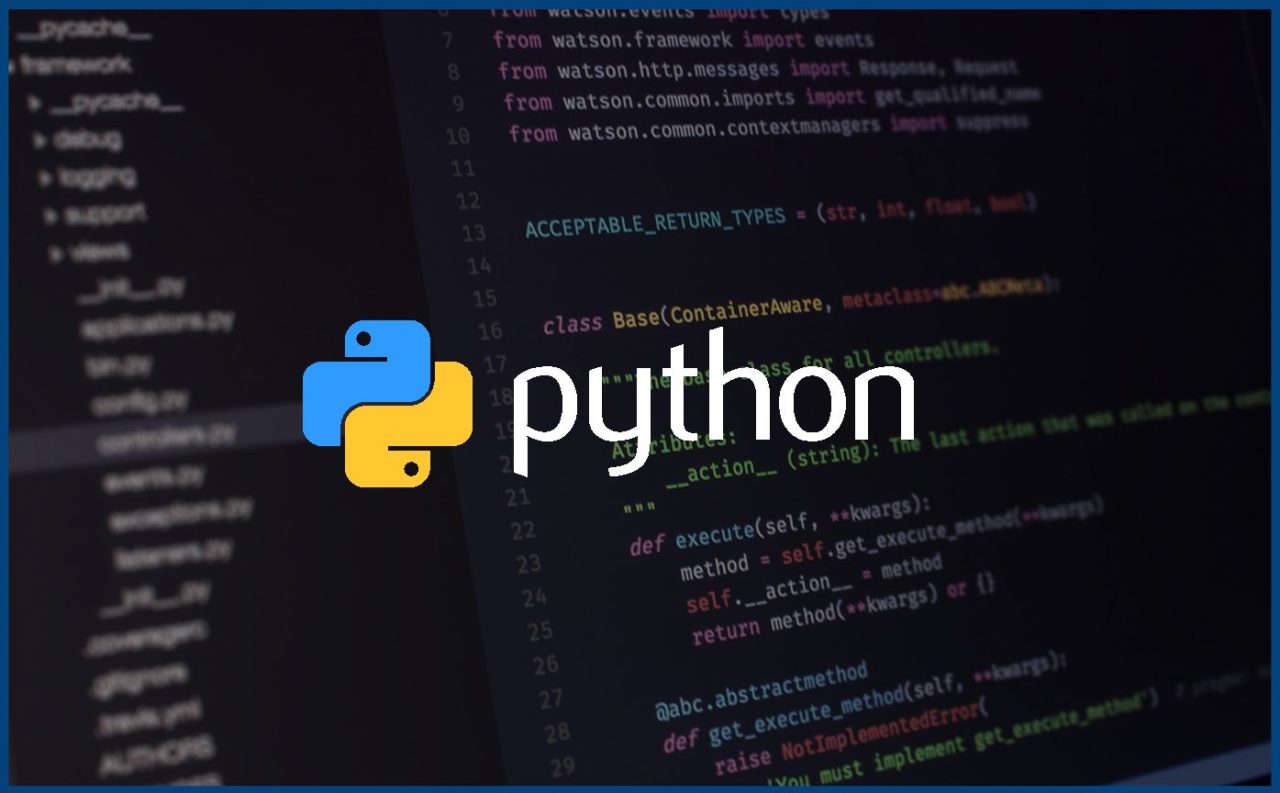
seleniumでブラウザを自動操作してみよう
ターミナルからブラウザの自動操作をして毎日の操作を効率化しましょう。
今回はseleniumを使ってchromeを操作してみます。
参考:CentOSにSeleniumとGoogleChrome & ChromeDriverをインストールする
インストール
pythonの環境に必要なものをインストールします。
#Red Hat Enterprise Linux向けRPMパッケージをインストール
yum install -y https://centos7.iuscommunity.org/ius-release.rpm
#python3.6とpython系ライブライをインストール
yum install -y python36u python36u-devel python36u-libs
#pipパッケージマネージャをインストール
yum install -y python36u-pip
#pipアップグレード
pip3.6 install --upgrade pip
GoogleChromeをインストール
リポジトリを作成します。
vi /etc/yum.repos.d/google-chrome.repo
リポジトリの中身は下記の通りに記載してください。
[google-chrome]
name=google-chrome
baseurl=http://dl.google.com/linux/chrome/rpm/stable/x86_64
enabled=1
gpgcheck=1
gpgkey=https://dl.google.com/linux/linux_signing_key.pub
「GoogleChrome」をインストールします。
#google-chromeをインストール
yum -y install google-chrome-stable libOSMesa
#バージョンを確認
google-chrome --version
#IPA Fontsのインストール
yum -y install ipa-gothic-fonts ipa-mincho-fonts ipa-pgothic-fonts ipa-pmincho-fonts
chromedriverをインストール
まずは下記のサイトにアクセスします。
ChromeDriver - WebDriver for Chrome
chromedriverをインストールするのですがバージョンの注意が必要です。
上記で確認したバージョンをクリックします。
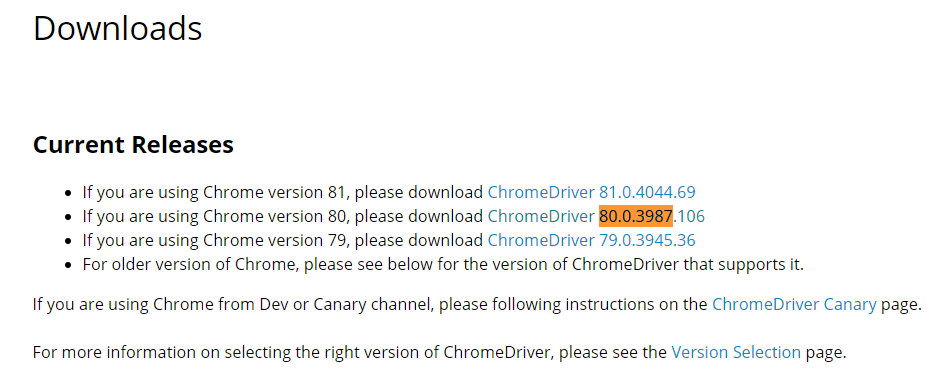
今回は「CentOS7」を使用しているので下記の通りの操作をしました。
1.「chromedriver linux64.zip」を右クリック
2.「リンクのアドレスをコピー」をクリック
3.「wget」でダウンロード
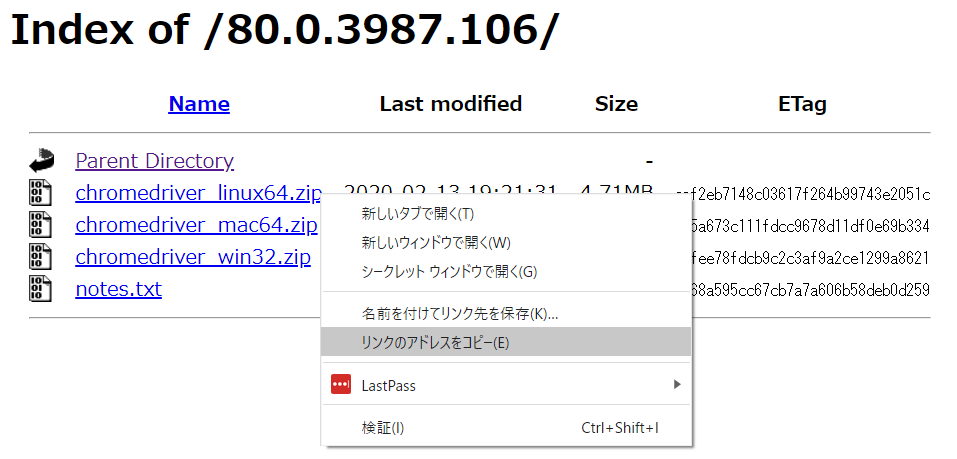
#zipをダウンロード
wget https://chromedriver.storage.googleapis.com/80.0.3987.106/chromedriver_linux64.zip
#zipを解凍
unzip chromedriver_linux64.zip
#ファイルを移動
mv chromedriver /usr/local/bin/
#権限変更
chmod 755 /usr/local/bin/chromedriver
seleniumをインストール
seleniumをインストールするには下記のコマンドだけです。
#seleniumをインストール
pip3 install selenium
実行ファイルを作成
#ファイルを作成
vi webdrive.py
実行ファイルは下記の通りです。
これでファイルを実行すると画面スクリーンショットが同階層に作成されているので確認してみましょう。
from selenium import webdriver
from selenium.webdriver.chrome.options import Options
options = Options()
options.add_argument('--headless')
options.add_argument('--no-sandbox')
options.add_argument('--disable-gpu')
options.add_argument('--window-size=1280,1024')
driver = webdriver.Chrome(options=options)
driver.get('https://worklog.be/')
driver.save_screenshot('test.png')
driver.quit()
追記
ファイル名を「selenium.py」にすると下のようなエラーが出ます。
Traceback (most recent call last):
File "selenium.py", line 1, in
from selenium import webdriver
File "/xxx/yyy/zzz/selenium.py", line 1, in
from selenium import webdriver



ディスカッション
コメント一覧
まだ、コメントがありません